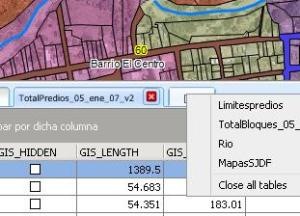Implications du passage d'ArcMap à ArcGIS Pro
Par rapport aux versions ArcMap Legacy, ArcGIS Pro est une application plus intuitive et interactive qui simplifie les processus, les visualisations et s'adapte à l'utilisateur via son interface personnalisable. vous pouvez choisir le thème, la disposition du module, les extensions, et vous ne devriez pas vous inquiéter de la désinstallation préalable lorsqu’il ya une nouvelle mise à jour.
Que pouvons-nous attendre d’ArcGIS Pro?
Premièrement, sa construction basée sur les bits 64 inclut des applications telles que ArcCatalog, ArcGlobe o ArcScene, vous permettant de parcourir simultanément les vues 2D et 3D, vous pouvez les stocker dans un seul projet.aprx Plusieurs cartes, mises en page, bases de données, boîtes à outils et styles.

Au niveau de l'efficacité, vous pouvez exécuter plusieurs processus à la fois et utiliser les flux de travail qui vous simplifieront la vie, à partir des outils 928. ArcMap, À la date de construction de cet article, seuls 723 se trouvent dans Pro. On s'attend à ce que dans la version fin 2018 toutes les fonctionnalités aient été intégrées, y compris Tissu de colis qui s'appelle maintenant Registre des terress
La vitesse de déplacement entre les vues est plus rapide et plus dynamique, ce qui est un soulagement. Si nous revenons en arrière et rappelons-nous comment cela fonctionne ArcMap, nous devions utiliser le bouton droit pour afficher les menus de propriétés des données, qu’il s’agisse de la couche vectorielle, du raster, etc. dans le cas d'ArcGIS Pro, les processus tels que: le balisage ou la symbologie sont simplifiés, grâce au menu style ruban o bande, c’est amical, contextuel et ordonné: style auquel les utilisateurs d’AutoCAD ou de Microsoft Office nous ont déjà habitués.
Fonctionnalités d'ArcGIS Pro à ne pas oublier:

Pour obtenir des licences d'utilisation de Pro, nous devons être enregistrés auprès d'une organisation, ce qui nous permet d'avoir une relation plus étroite avec l'utilisateur. Les types de licences sont les mêmes que ceux trouvés dans ArcMap, Basic, Standard et Advanced. Ce SIG peut être utilisé à la fois en ligne, connecté au réseau de votre organisation, ou vous pouvez travailler hors ligne, c.-à-d. En déconnectant la licence. Si vous ne disposez pas d'une connexion Internet, vous pouvez également acquérir une licence pour votre ArcGis Pro sans aucun inconvénient.
Lorsque vous démarrez, vous pouvez voir le panneau ArcCatalog, où vous pouvez trouver les menus où sont hébergés les outils que vous avez utilisés. Dans les cartes, vous pouvez voir toutes les vues que vous avez dans le projet, dans la boîte à outils ou boîtes à outils les fonctions que nous avons utilisées pour créer la (les) carte (s) seront vues, dans modes toutes les apparences ou simbologías sont localisées, autant des cartes 3D que du 2D, dans Bases de données les géodatabases que nous avons créées sont localisées, ou incluent celles qui sont nécessaires à notre projet.
- Dans ce panneau, nous avons également des localisateurs de tables, du géocodage, des connexions à tous les types de serveurs, etc. Quel est l’avantage de cela? Que lors de l’ouverture du projet .aprx vous avez stocké toutes les données et vous pouvez ouvrir votre projet à partir de n’importe quel ordinateur grâce à ses modèles de licence, un problème qui ne se produit pas avec le .mxd ils sont hébergés sur une seule machine et à partir de là, vous devez les utiliser.Pour ce qui est de la symbologie, vous pouvez voir les mêmes éléments que dans Arcmap, à l'exception d'une exception: créer des cartes thermiques, cette option est très rapide et ne nécessite pas l'exécution aucun type d'outil pour générer les données.
- Une des choses plus grand est que vous n'avez pas besoin d'activer ou de désactiver l'édition à chaque fois que vous effectuez une modification, ce qui était indispensable pour pouvoir être effectuée dans Arcmap,

- Dans le panneau de contenu, où les couches sont observées, ils ont ajouté une nouvelle application graphique ou tableaux, Cela vous aidera lors de la génération des analyses nécessaires, mais si vous voulez quelque chose de plus visuel, tel que présenté, vous pouvez utiliser l'outil d'infographie.

Selon le calque sélectionné, il ouvre quelques onglets sur le ruban où vous pouvez accéder à toutes les options. De l'apparence, l'étiquetage et d'autres fonctions comme celle que nous avons trouvée dans des extensions comme Xtools Pro.


- Il intègre des fonctionnalités améliorées pour imagerie, vous pouvez vous connecter à des serveurs gratuits et obtenir vos images, ou utiliser celles que vous avez téléchargées précédemment, vous avez la possibilité de créer en un clic des produits à valeur ajoutée, tels que des orthorectifications, des nuages de points, des NDVI, des cartes thermiques, des classifications, etc., et si vous n’aimez aucune fonctionnalité, développez la vôtre et partagez-la avec d’autres utilisateurs, c’est quelque chose qui utilise Qgis par exemple, où vous pouvez développer des add-ons (plugins) ou en installer un créé par un autre collègue.

 Pour les géologues, géophysiciens et autres géoscientifiques, ArcGis Pro intègre un module complémentaire Geosoft sur lequel vous pouvez exécuter vos processus, tels que la conversion de formats. .grd à ESRI pour effectuer des analyses, importer des rasters sans données géographiques (géoréférencées) depuis les profondeurs de la surface et les visualiser en 3D avec leur emplacement exact, appliquer des symbologies ou des palettes de couleurs standardisées pour vos produits, entre autres fonctions qui vous aideront. N'oubliez pas de le télécharger, car il est entièrement gratuit: https://www.geosoft.com/products/add-in-for-arcgis-pro
Pour les géologues, géophysiciens et autres géoscientifiques, ArcGis Pro intègre un module complémentaire Geosoft sur lequel vous pouvez exécuter vos processus, tels que la conversion de formats. .grd à ESRI pour effectuer des analyses, importer des rasters sans données géographiques (géoréférencées) depuis les profondeurs de la surface et les visualiser en 3D avec leur emplacement exact, appliquer des symbologies ou des palettes de couleurs standardisées pour vos produits, entre autres fonctions qui vous aideront. N'oubliez pas de le télécharger, car il est entièrement gratuit: https://www.geosoft.com/products/add-in-for-arcgis-pro
- La nouveauté de ce SIG sophistiqué réside dans son intégration avec le Web gis, se connecter avec ArcGIS Online, qui vous permet de: publier vos cartes, fonctions, géotraitement ou modèles, et revoir ceux d’autres, obtenir des crédits pour stocker des données, accéder à d’autres contenus Premium, télécharger et utiliser des applications depuis le navigateur et / ou les appareils mobiles, entre autres.

- Lorsque vous avez terminé vos projets, vous pouvez créer des packages de projet ou Projet de paquet, avec d'autres membres de votre organisation, vous pouvez le mettre à jour autant de fois que nécessaire, car la date de modification de chaque package est associée et vos collègues peuvent télécharger la version du projet dont ils ont besoin. Si vous n'êtes pas sûr du rôle de chaque outil, Placez le curseur sur le bouton pour afficher les bases de ses fonctions.
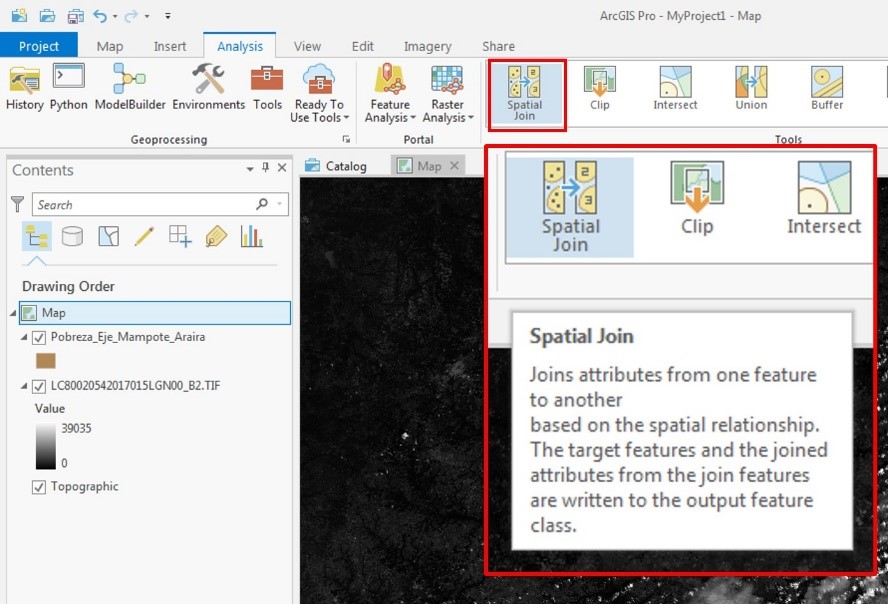
- Les scripts et les outils créés peuvent être utilisés dans ArcGIS Pro, avec quelques exceptions et modifications, car Pro utilise Phyton 3.5 et
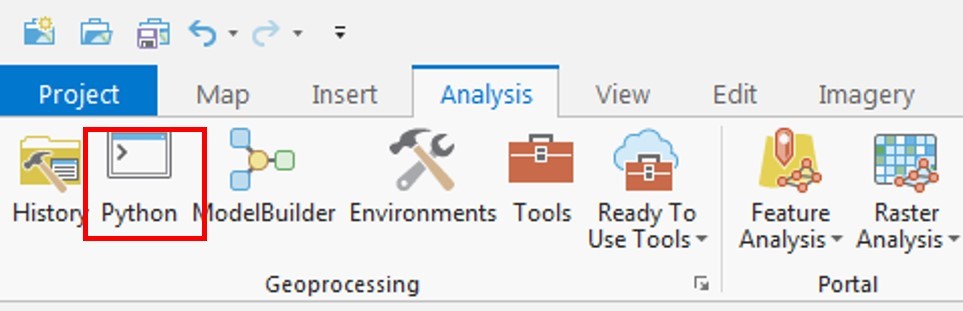 ArcMap utilise la version 2.7. L'outil Phyton peut être situé dans le menu Analyse.
ArcMap utilise la version 2.7. L'outil Phyton peut être situé dans le menu Analyse.
- ESRI a déjà confirmé que Pro remplacera ArcMap, seront soulignés dans les améliorations et les mises à jour de Pro, puisqu’on connaît l’architecture de ArcMap Il est 32 bits, ce qui rend impossible l'introduction de mises à jour importantes, mais vous pouvez toujours vivre ensemble pendant un certain temps, au moins jusqu'en 2022, pendant que vous vous y habituez, vous pouvez continuer à travailler sur vos projets. mxd d'ArcMap, .3dd d'ArcGlobe et .sxd d'ArcScene dans Pro.

Installation d'ArcGIS Pro
Si vous souhaitez installer ArcGIS Pro, vous devez suivre ces étapes simples:
1. Vous devez créer un compte chez ESRI pour obtenir une licence ultérieure du produit, vous trouverez un formulaire pour commencer à tester votre version d'essai pendant 21 jours.
2. Entrez votre compte My Esri et configurez votre organisation, c'est important, car lorsque vous ouvrez l'application, votre e-mail et les données associées à ESRI apparaîtront.
3. Localisez le bouton pour télécharger votre version d'essai depuis My Esri, http://my.esri.com, il est compatible avec Windows 7, 8 et 8.1. vérifiez la configuration système requise pour pouvoir fonctionner correctement sur votre PC.
4. Après avoir exécuté le programme d'installation, connectez-vous à esri.com, accédez à l'onglet Gérer les licences et choisissez l'option de configuration des licences, assurez-vous d'activer les extensions et indiquez ASSIGN.
5. Votre licence a été configurée et vous pouvez maintenant exécuter l'application.
6. Il vous sera demandé vos informations d'identification ESRI et le tour est joué! Vous pouvez désormais utiliser ArcGIS Pro.